
Webpack を React フレームワークに導入する方法: 最初にフォルダーを作成し、次に「package.json」プロジェクト ファイルを作成し、次に Webpack をグローバルにインストールし、最後に「npm install」を通じてプロジェクトに Webpack をインストールできます。
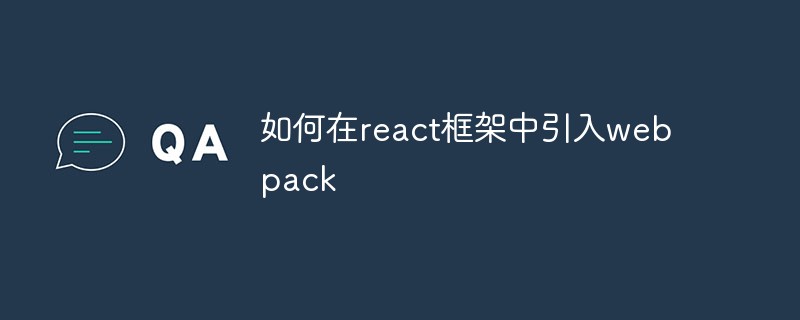
webpack とは何ですか?
Webpack はモジュール パッケージング ツールで、フロントエンドではモジュールとは js、css、画像、その他の種類のファイルを指します。 Webpack は複数のモジュール システムをサポートし、js の複数の記述仕様 (ES6 など) と互換性があり、モジュール間の相互依存関係を処理し、静的リソースを均一にパッケージ化して公開できます。 webpack のインストールと使用まず、study などのフォルダーを作成し、スタート メニューで cmd を開き、フォルダーに入り、次の手順を実行します。 1. npm init //package.jsonプロジェクトファイルを作成します。 2. npm install -g webpack // webpack をグローバルにインストールします。すでにインストールされている場合はスキップできます。 3. npm install --save-dev webpack //プロジェクトに webpack をインストールします。 作成が完了したら、ファイル ディレクトリに 2 つのフォルダー、dist (パッケージ化後に配置されるフォルダー) と src (プロジェクトを作成する場所) を作成します。 src フォルダー内に、まず、index.js と main.js という 2 つのファイルを作成します。 dist フォルダー内に、ブラウザーが読み取って表示するためのindex.html を作成します。構造は次のとおりです:dist/index.html に初期コンテンツを記述します。インポートされた js ファイルは、bundle.js ファイルです。このファイルは、後で生成されます。 webpack のパッケージ化ドキュメント。以下に示すように: 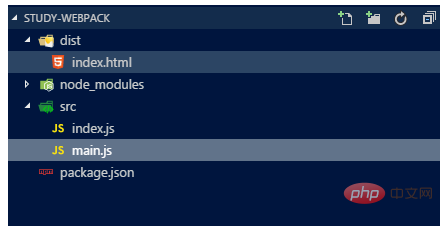
index.js に「エクスポート コード」を入力します: 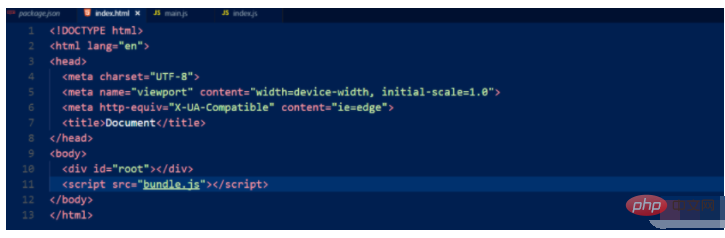
module.exports = function() {
var hello = document.createElement('div');
hello.textContext = "This is index.js file."
return hello;
}const hello = require('./index.js'); document.querySelector('#root').appendChild(hello());
module.exports = {
entry: __dirname + "/src/main.js",
output:{
path: __dirname + "/dist",
filename: "bundle.js"
},
}module.exports = {
devtool: 'eval-source-map',
entry: __dirname + "/src/main.js",
output:{
path: __dirname + "/dist",
filename: "bundle.js"
},
}这四种方式从上到下打包速度回越来越快,当然隐患越来越多,所以在生产阶段还是用第一种为好。
使用webpack构建本地服务器
webpack提供一个可选的可以检测代码的修改并自动刷新页面的本地服务器。该服务器是基于node.js的,不过我们需要单独安装它作为项目依赖。
npm install --save-dev webpack-dev-server
devserver作为webpack配置选项中的一项,以下是它的一些主要配置选项:
1、contentBase: 默认webpack-dev-server会为根文件夹提供本地服务器,如果想为另外一个目录下的文件提供本地服务器,应该在这里设置其所在目录(本例设置到“public"目录)
2、port: 设置默认监听端口,如果省略,默认为“8080”
3、inline: 设置为true,当源文件改变时会自动刷新页面
4、historyApiFallback: 在开发单页应用时非常有用,它依赖于HTML5 history API,如果设置为true,所有的跳转将指向index.html
代码如下:
module.exports = {
devtool: 'eval-source-map',
entry: __dirname + "/src/main.js",
output:{
path: __dirname + "/dist",
filename: "bundle.js"
},
devServer:{
contentBase: "./dist", //读取目录
port: 8000, //端口号
inline: true, //实时刷新
historyApiFallback: true //单页面不跳转
},
}接着我们要在package.json中配置server代码如下:
{
"name": "study-webpack",
"version": "1.0.0",
"description": "",
"main": "index.js",
"scripts": {
"start": "webpack",
"test": "echo \"Error: no test specified\" && exit 1",
"server": "webpack-dev-server --open"
},
"author": "",
"license": "ISC",
"devDependencies": {
"webpack": "^3.8.1",
"webpack-dev-server": "^2.9.3"
}
}接着在cmd中输入 npm run server 即可在浏览器中打开本地服务器。
Loaders
loaders作为webpack的强大功能之一,它的作用就是让webpack调用外部脚本和工具来对不同的格式的文件进行处理。Loaders需要单独安装并且需要在webpack.config.js下的modules关键字下进行配置,Loaders的配置选项包括以下几方面:
1、test:一个匹配loaders所处理的文件的扩展名的正则表达式。
2、loader: loader的名称(必需)。
3、include/exclude:手动添加:手动添加需要的文件夹或者屏蔽掉不需要选择的文件。
4、query: 为loaders提供了额外的设置选项。
babel
babel是一个编译js的平台,它可以帮助你的代码编译称为浏览器识别的代码。并且它还可以把js的扩展语言JSX编译称为浏览器识别的语句。
安装依赖包:
npm install --save-dev babel-core babel-loader babel-preset-es2015 babel-preset-react
下面我们在webpack.config.js中来配置loader和babel:
module.exports = {
devtool: 'eval-source-map',
entry: __dirname + "/src/main.js",
output:{
path: __dirname + "/dist",
filename: "bundle.js"
},
module: {
loaders:[{
test: /\.js$/, //需要匹配的文件扩展名
exclude: /node_modules/, // 排除不需要处理的文件夹
loader: 'babel-loader', // 所用的loader名称
query:{
presets: ['es2015', 'react'] // 支持es5与react
}
}]
},
devServer:{
contentBase: "./dist", //读取目录
port: 2333, //端口号
inline: true, //实时刷新
historyApiFallback: true //单页面不跳转
},
}完成以上工作后接着来安装react
npm install --save react react-dom
接着修改src文件夹中的Index.js与main.js的代码,react使用的版本"react": "^16.0.0":
以下是Index.js代码:
import React from 'react';
import ReactDOM from 'react-dom';
class Greeter extends React.Component{
render() {
return (
<div>
<span>my god</span>
</div>
);
}
};
export default Greeter以下为main.js代码:
import React from 'react'; import ReactDOM from 'react-dom'; import Greeter from './Index'; ReactDOM.render(<Greeter />, document.getElementById('root'));
Babel的配置选项
因为babel有非常多的配置选项,在单一的webpack.config.js文件中进行配置往往使得这个文件显得太复杂,因此一些开发者支持把babel的配置选项放在一个单独的名为 ".babelrc" 的配置文件中。因此现在我们就提取出相关部分,分两个配置文件进行配置(webpack会自动调用.babelrc里的babel配置选项)。
将webpack.config.js中的query去掉,建立.babelrc文件写出一下代码:
{
"presets": ["react", "es2015"]
}css的相关安装
webpack把所有文件当成模块处理,只要有合适的loaders,它都可以被当做模块来处理。webpack提供两个工具处理样式表css-loader,style-loader,二者处理的任务不同,css-loader使你能够使用类似@import 和 url(…)的方法实现 require()的功能,style-loader将所有的计算后的样式加入页面中,二者组合在一起使你能够把样式表嵌入webpack打包后的JS文件中。
安装loader
npm install --save-dev style-loader css-loader
接着webpack.config.js中添加loaders
module.exports = {
devtool: 'eval-source-map',
entry: __dirname + "/src/main.js",
output:{
path: __dirname + "/dist",
filename: "bundle.js"
},
module: {
loaders:[
{
test: /\.js$/,
exclude: /node_modules/,
loader: 'babel-loader'
},
{
test: /\.css$/,
loader: 'style-loader!css-loader'
}
]
},
devServer:{
contentBase: "./dist", //读取目录
port: 2333, //端口号
inline: true, //实时刷新
historyApiFallback: true //单页面不跳转
},
}接着我们可以创立一个css文件,记好路径,在main.js中(也就是webpack的入口文件)我们导入css文件即可使用。
这里题外说个问题,我们想在react中使用sass,就在此基础上先进行npm下载
加载: npm install sass-loader node-sass –save-dev
之后我们在webpack.config.js中添加loaders
module.exports = {
devtool: 'eval-source-map',
entry: __dirname + "/src/main.js",
output:{
path: __dirname + "/dist",
filename: "bundle.js"
},
module: {
loaders:[
{
test: /\.js$/,
exclude: /node_modules/,
loader: 'babel-loader'
},
{
test: /\.(css|scss)$/,
loader: 'style-loader!css-loader!sass-loader'
}
]
},
devServer:{
contentBase: "./dist", //读取目录
port: 2333, //端口号
inline: true, //实时刷新
historyApiFallback: true //单页面不跳转
},
}之后再style文件夹中创立一个scss文件导入到main.js文件中即可使用了。
eslint的安装与使用
首先安装依赖包 npm install –save-dev eslint eslint-loader
通过配置webpack.congfig.js以及创建.eslintrc文件来配置好初始值即可在项目中使用eslint。
webpack.config.js:
module.exports = {
devtool: 'eval-source-map',
entry: __dirname + "/src/main.js",
output:{
path: __dirname + "/dist",
filename: "bundle.js"
},
module: {
loaders:[
{
test: /\.js$/,
exclude: /node_modules/,
loader: 'babel-loader!eslint-loader'
},
{
test: /\.(css|scss)$/,
loader: 'style-loader!css-loader!sass-loader'
}
]
},
devServer:{
contentBase: "./dist", //读取目录
port: 2333, //端口号
inline: true, //实时刷新
historyApiFallback: true //单页面不跳转
},
};
.eslintrc
{
"parser": "babel-eslint",
"rules": {
"semi": [
"error",
"always"
]
}
}eslint的相关规则根据自己的需求来制定即可。
以上がReactフレームワークにWebpackを導入する方法の詳細内容です。詳細については、PHP 中国語 Web サイトの他の関連記事を参照してください。





